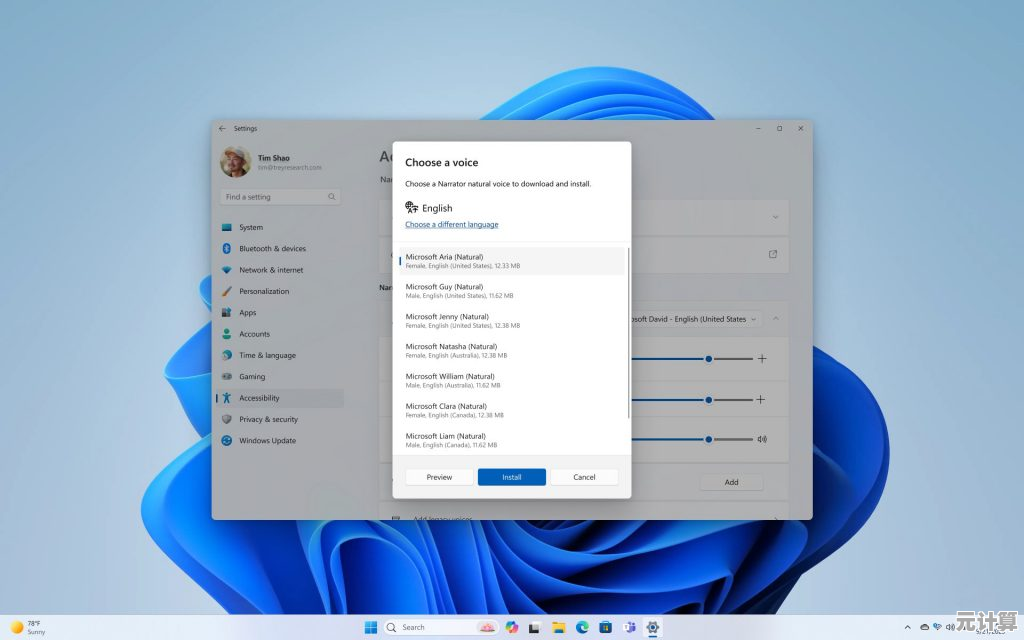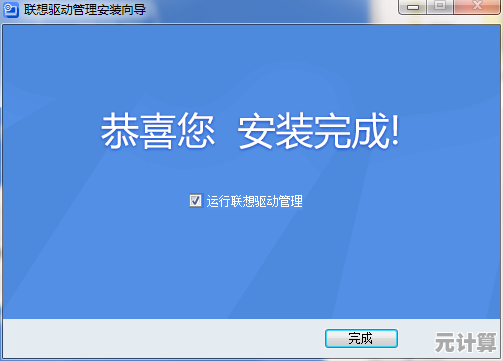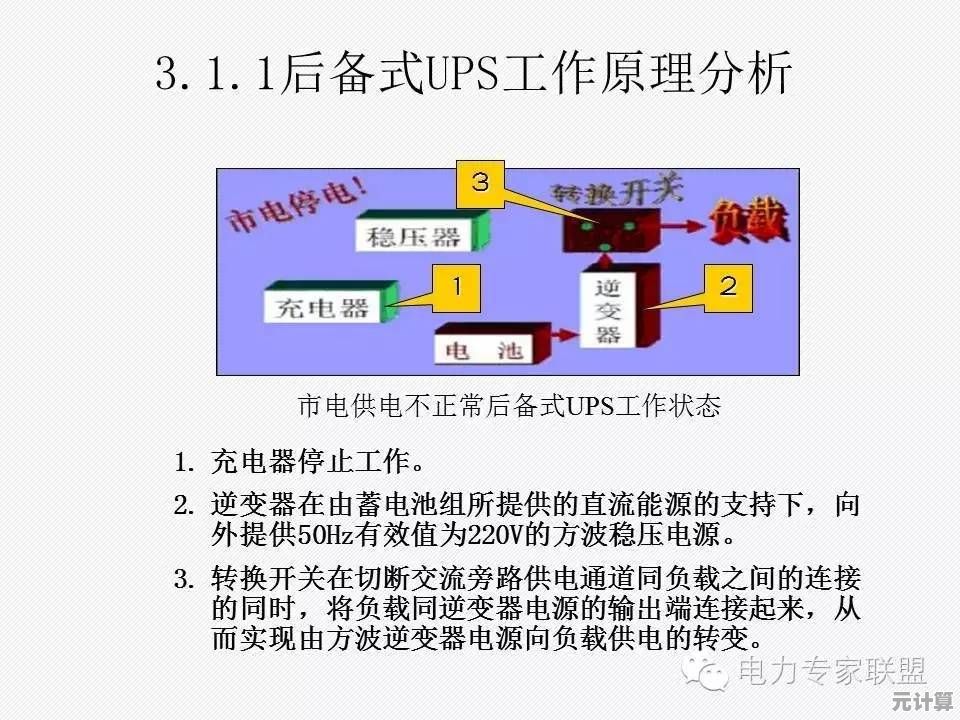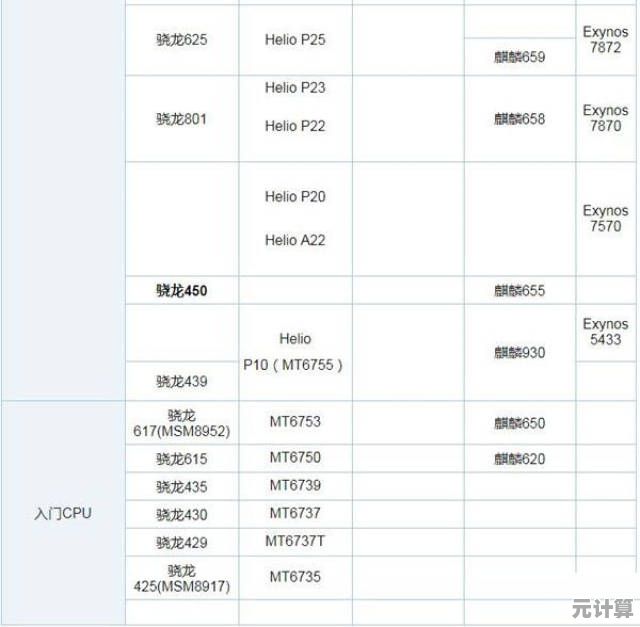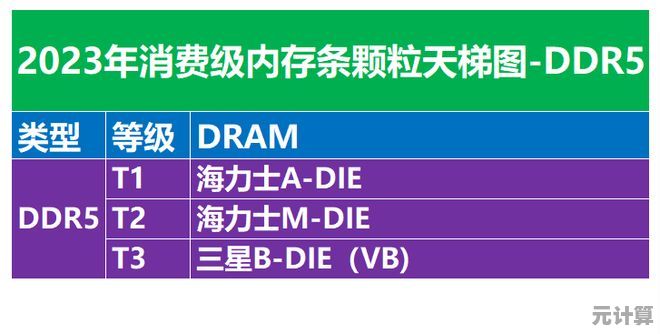优化Win11电源设置:实现笔记本电脑续航能力显著提升的方法
- 问答
- 2025-10-01 22:15:56
- 1
优化Win11电源设置:我的笔记本续航“自救”指南 🔋💻
最近总被我的老款Dell XPS 13续航问题搞到崩溃——明明官方标称10小时,实际用起来写个文档+开几个网页,不到4小时就开始闪红灯!😩 一开始以为是电池老化,但后来发现Win11的电源设置里其实藏了不少可折腾的空间,经过几周反复测试(和踩坑),终于把续航拉到了接近6小时,虽然离理想值还有点距离,但至少能安心出门不带充电器了!
🔍 1. 先搞清楚:Win11的电源逻辑其实有点“自作聪明”
默认的“平衡模式”听起来很合理,但实际用起来会发现系统经常在后台偷偷干活——比如自动更新、索引文件、甚至推送通知唤醒睡眠,我的电脑有次合盖睡眠一晚上,第二天居然掉了30%的电,简直离谱!后来发现是某个后台应用在睡眠状态下保持了网络连接(没错,说的就是你,OneDrive同步!)。
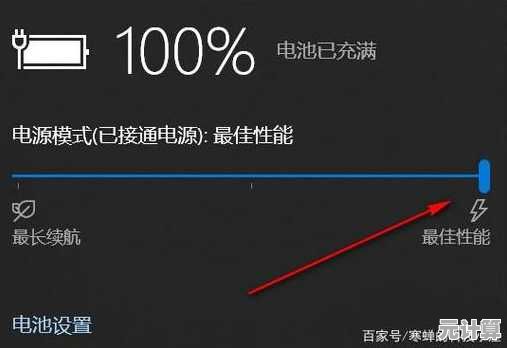
我的做法:
- 直接在设置里关掉“睡眠时保持网络连接”(设置 > 系统 > 电源 > 其他电源设置 > 更改计划设置 > 更改高级电源设置 > 无线适配器设置 → 节能模式)。
- 顺便把“允许唤醒定时器”也禁了(同一菜单下的“睡眠”选项),避免系统定时任务偷偷开机。
⚙️ 2. 手动调教“电源模式”滑块:别信系统推荐!
Win11任务栏右下角那个电池图标点开有个电源模式滑块,从“最佳能效”到“最佳性能”几个档位,但说实话,默认的“平衡”模式对续航帮助有限,而“最佳能效”又卡到没法用……我后来发现自定义才是王道。
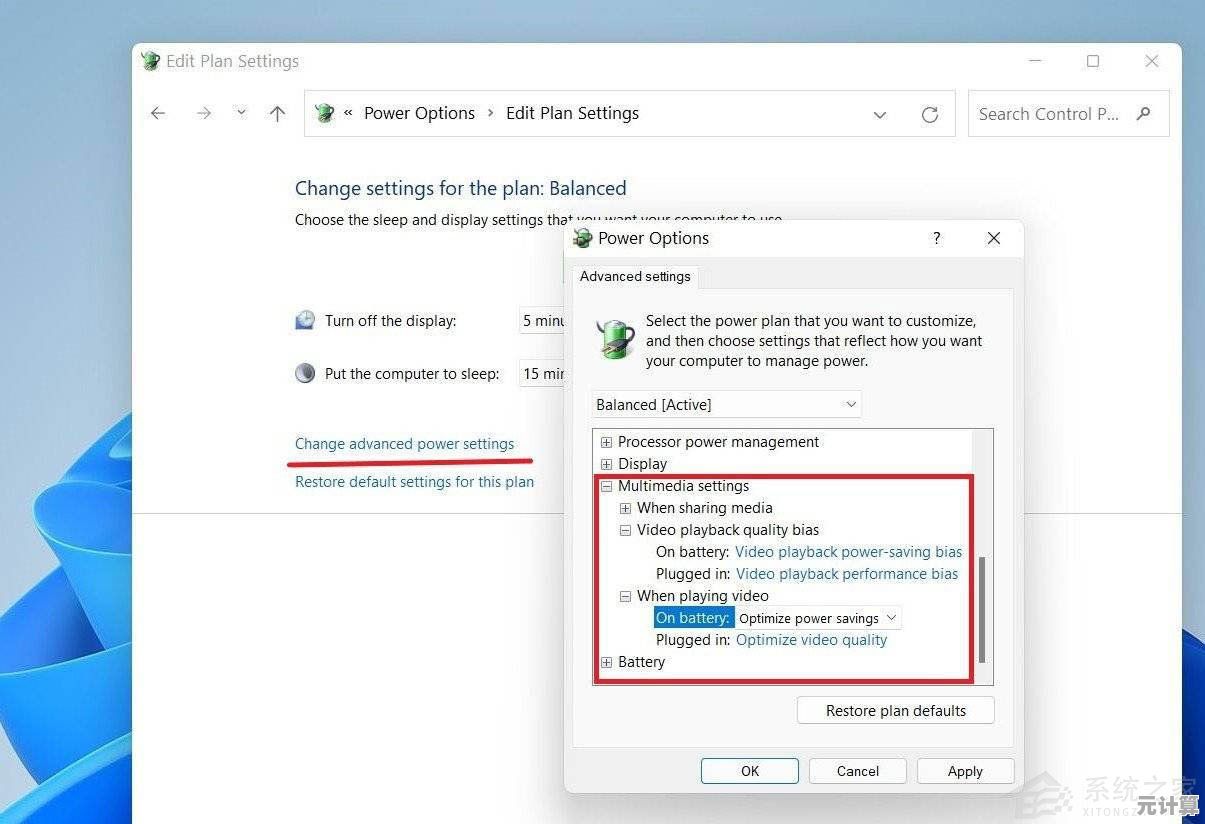
我的方案:
- 先用“最佳能效”模式,然后单独针对卡顿的应用调高权限(比如右键点击Chrome快捷方式 → 属性 → 兼容性 → 禁用全屏优化+覆盖高DPI缩放,能减少GPU占用)。
- CPU最大状态调到80%(电源高级设置 → 处理器电源管理 → 最大处理器状态),亲测对写代码、看视频几乎无感,但续航能多撑半小时以上。
🧩 3. 后台应用和启动项:隐形电老虎!
Win11的后台应用权限默认是开放的,很多软件哪怕你没打开也会在后台刷存在感,我之前装了个Adobe Creative Cloud,结果发现它即使不开也会定期检查更新,CPU时不时蹦一下,电量咔咔掉😤。
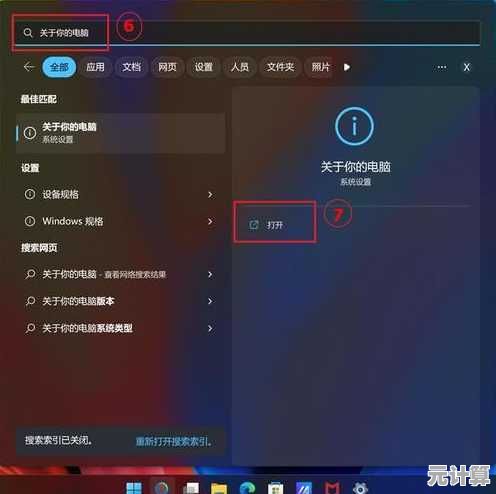
清理技巧:
- 设置 → 隐私和安全性 → 后台应用,直接关掉不需要实时刷新的应用(比如天气、新闻、游戏辅助工具)。
- 任务管理器 → 启动应用,禁用那些“好像有用但其实没必要开机自启”的东西(比如Spotify、Steam客户端)。
- 额外狠招:对于顽固进程,可以用
powercfg /energy命令生成一份电源报告(需要管理员权限),里面会列出具体哪些程序频繁唤醒系统,我靠这个发现了一个老的显卡驱动服务一直在后台 polling,更新驱动后立马好转。
🖥️ 4. 屏幕和显卡:续航大头在这里!
屏幕亮度和刷新率是耗电主力,但很多人忽略的是集成显卡与独立显卡的切换策略,我的XPS是双显卡,默认设置下某些应用会自动调用独显(比如看B站视频居然也开独显?!),电量根本扛不住。
调整步骤:
- 屏幕亮度调到60%左右(其实室内完全够用),并开启“根据内容亮度自动调节”(设置 > 系统 > 显示)。
- 刷新率强行锁60Hz(即使屏幕支持120Hz),除非打游戏否则别开高刷。
- 显卡控制面板里设置全局使用集成显卡,只为特定游戏或设计软件单独分配独显。
💡 5. 一些玄学但可能有用的小操作
- 断开闲置外设:插着U盘或者蓝牙鼠标不掉线?其实它们也在默默耗电,不用就拔掉。
- 深挖BIOS设置:有些厂商藏了额外的电源选项(比如Dell的Power Management里可以关闭CPU睿频),但操作有风险,建议先查型号再尝试。
- 心态放平:电池这东西本来就是消耗品,用久了肯定衰减,我的电脑用了两年,现在健康度只剩87%,但优化设置至少让它“老当益壮”了一点……
📌 最后说两句
折腾一圈下来,感觉Win11的电源管理就像个“半成品”——给用户留了自定义空间,但默认设置又极其不贴心,如果微软能学学Apple的软硬结合优化(虽然我不喜欢苹果的封闭,但续航确实顶),或许笔记本用户能少点焦虑吧😅。
当然啦,以上方法都是基于我个人使用场景的,不一定适合所有人,如果你有更骚的操作,欢迎交流——毕竟续航这种事儿,永远没有最优解,只有更苟的妥协😂。
本文由毓安阳于2025-10-01发表在笙亿网络策划,如有疑问,请联系我们。
本文链接:http://max.xlisi.cn/wenda/48010.html